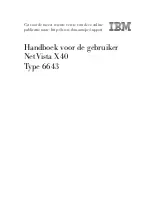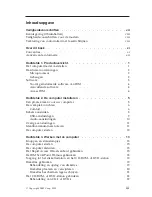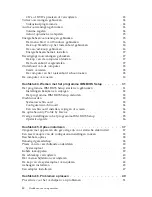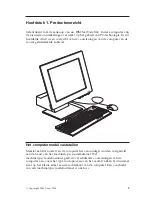Summary of Contents for NetVista X40
Page 2: ......
Page 12: ...x Handboek voor de gebruiker...
Page 55: ...Hoofdstuk 5 Opties installeren 41...
Page 62: ...48 Handboek voor de gebruiker...
Page 88: ...74 Handboek voor de gebruiker...
Page 94: ...80 Handboek voor de gebruiker...
Page 96: ...82 Handboek voor de gebruiker...
Page 118: ...104 Handboek voor de gebruiker...
Page 122: ...108 Handboek voor de gebruiker...
Page 123: ......
Page 124: ...IBM Onderdeelnummer 22P2797 Gedrukt in Nederland 1P P N 22P2797...